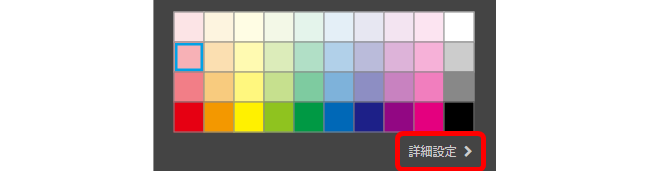文字に装飾をする方法について解説いたします。
強調の設定
強調設定をする
- 強調設定をしたい文字を選択。
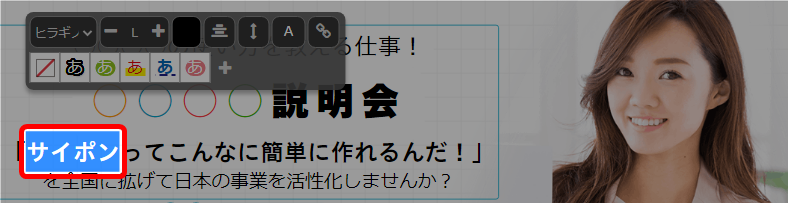
- 「文字装飾」ボタンをクリック。
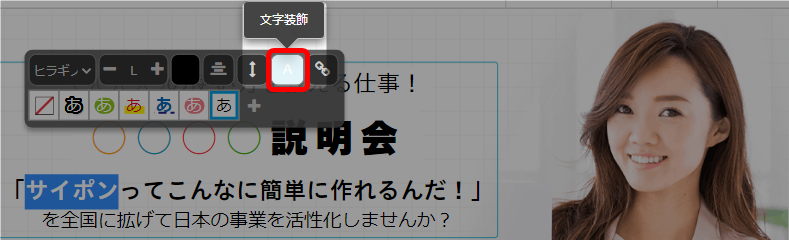
- 強調設定ウィンドウをクリック。
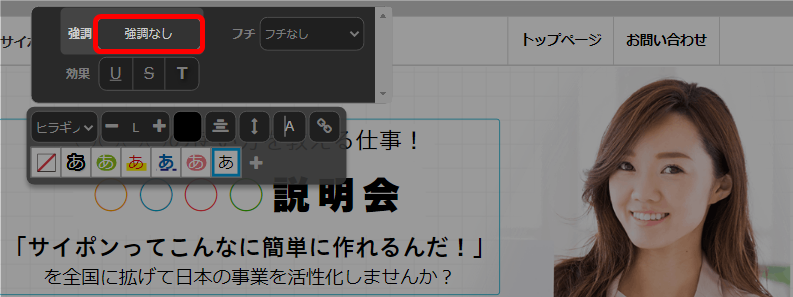
- お好みの強調を選択。
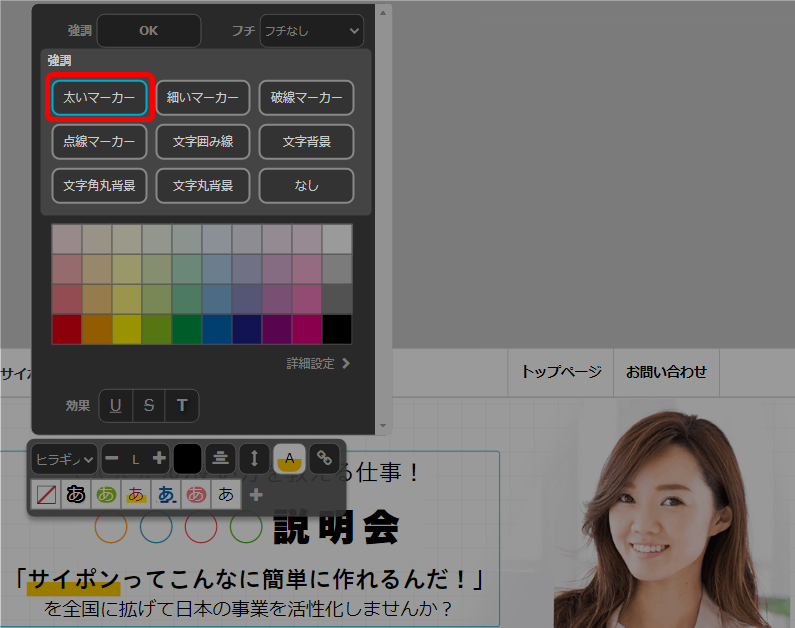
- お好みの色を選択。
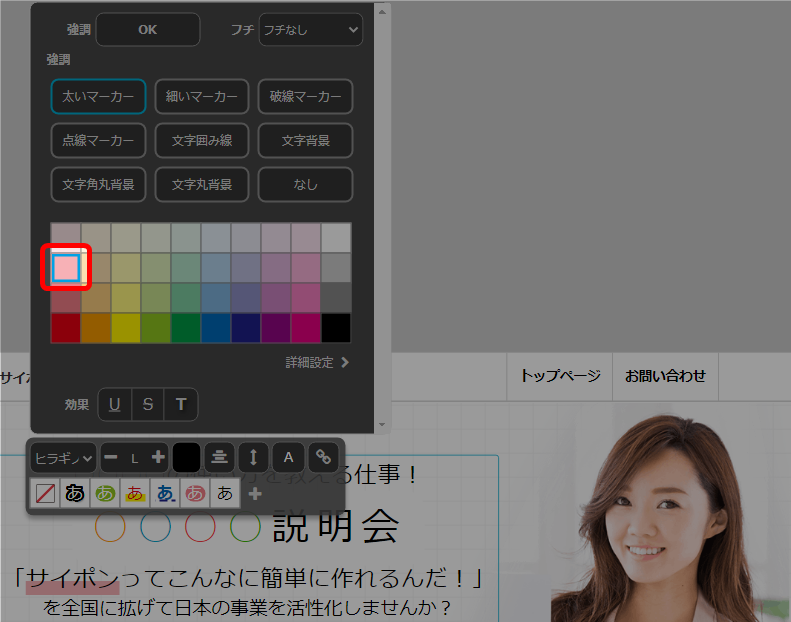
- 「OK」で確定。
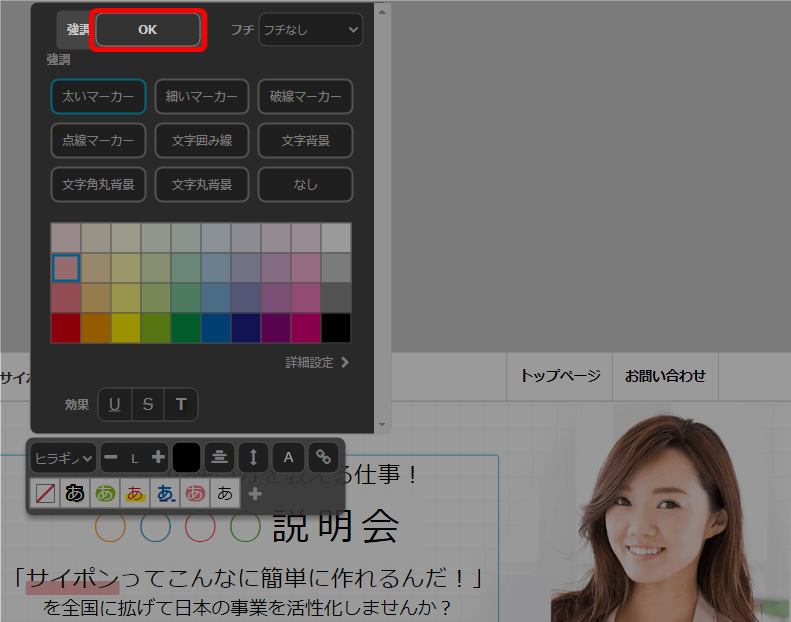
- 以上が、強調設定の手順です。
公開サイトへ反映するには「サイト更新」をクリックしてください。
強調設定の解除
- 強調設定を解除したい文字を選択。

- 「文字装飾」ボタンをクリック。
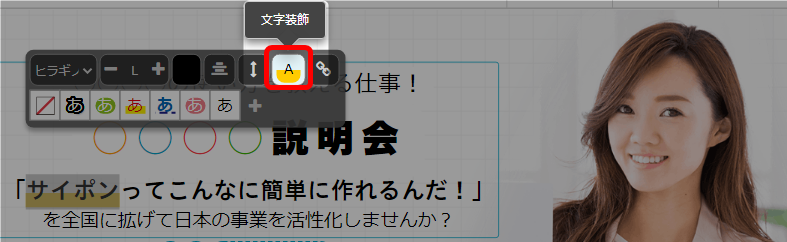
- 強調設定ウィンドウをクリック。
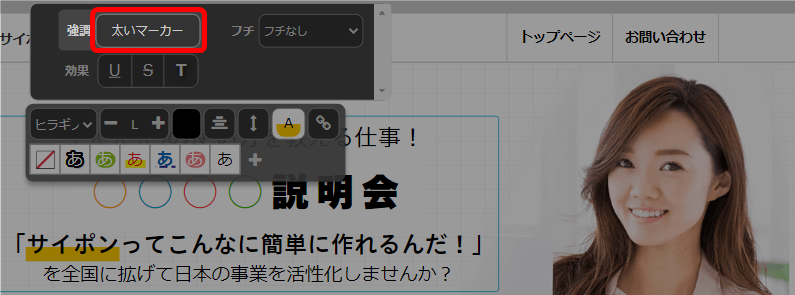
- 「なし」をクリック。
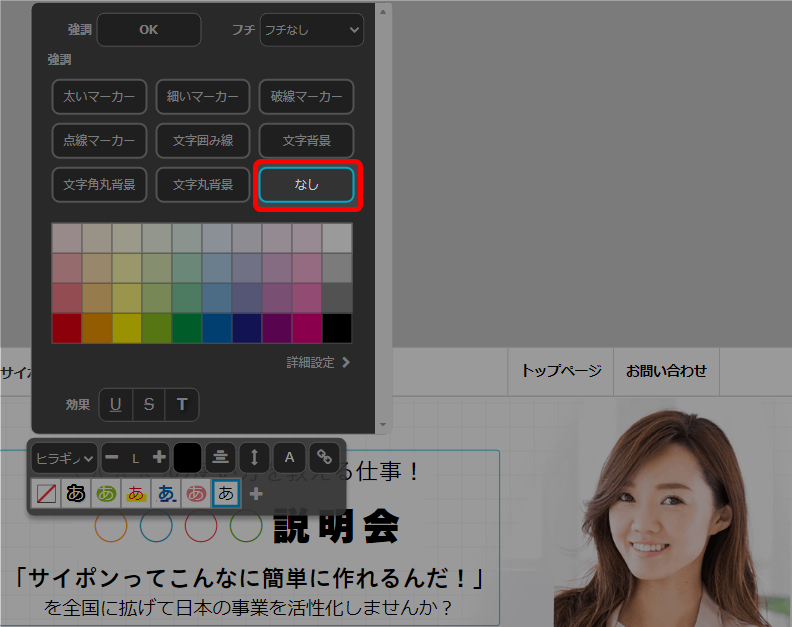
- 「OK」で確定。

- 以上が、強調設定の解除手順です。
公開サイトへ反映するには「サイト更新」をクリックしてください。
フチの設定
フチの設定をする
- フチをつけたい文字を選択。
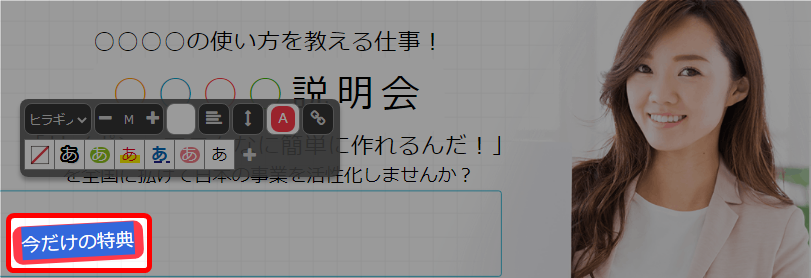
- 「文字装飾」ボタンをクリック。
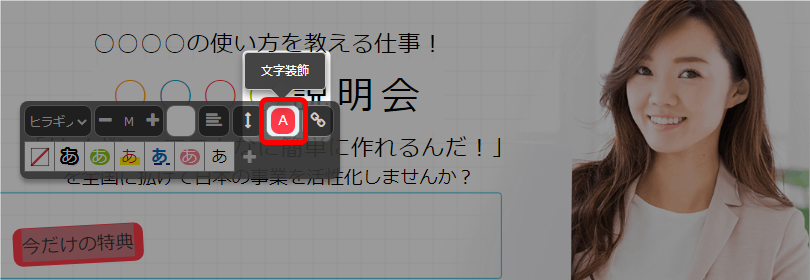
- フチ設定ウィンドウをクリック。
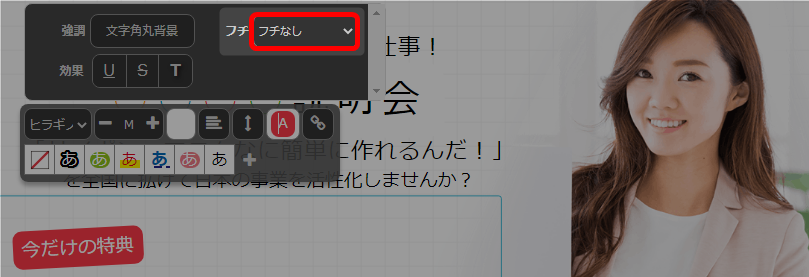
- お好みのフチを選択。
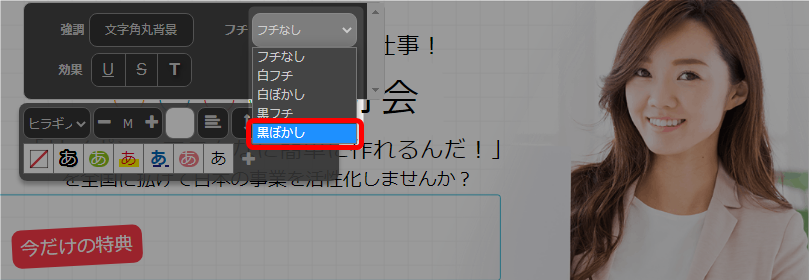
- 適当な場所をクリックして設定を確定。
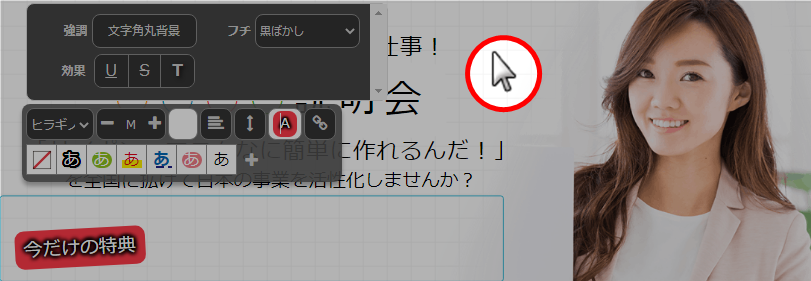
- 以上が、文字にフチをつける手順です。
公開サイトへ反映するには「サイト更新」をクリックしてください。
フチ設定の解除
- フチ設定を解除したい文字を選択。

- 「文字装飾」ボタンをクリック。
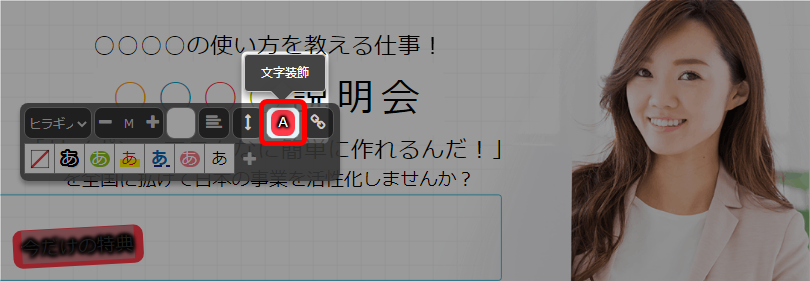
- フチ設定ウィンドウをクリック。
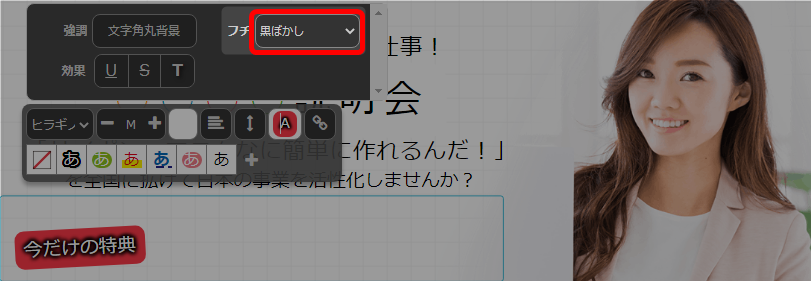
- 「フチなし」を選択。
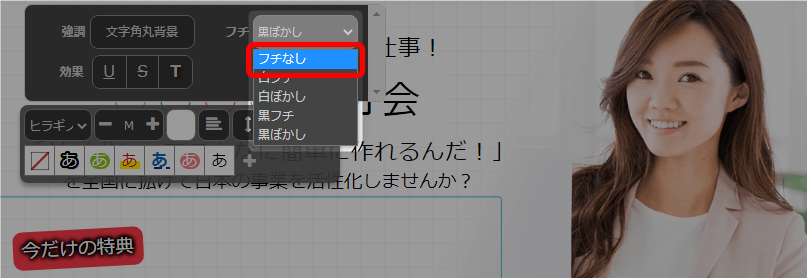
- 適当な場所をクリックして設定を確定。
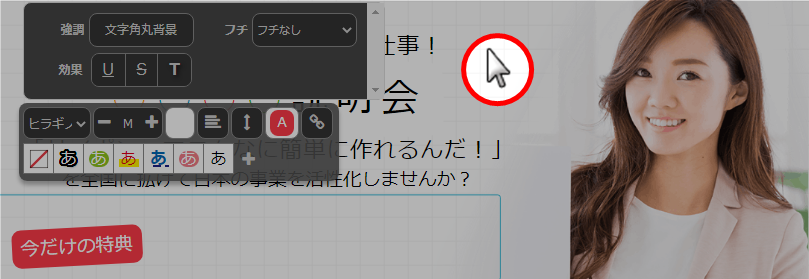
- 以上が、フチ設定の解除手順です。
公開サイトへ反映するには「サイト更新」をクリックしてください。
効果の設定
文字を太字にする
- 太字にしたい文字を選択。
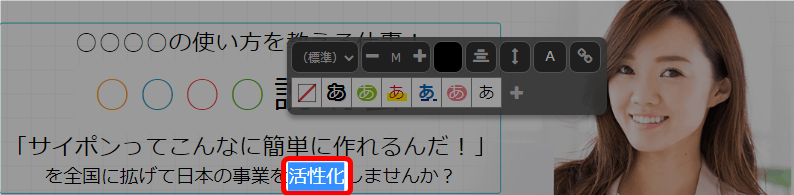
- 「文字装飾」ボタンをクリック。
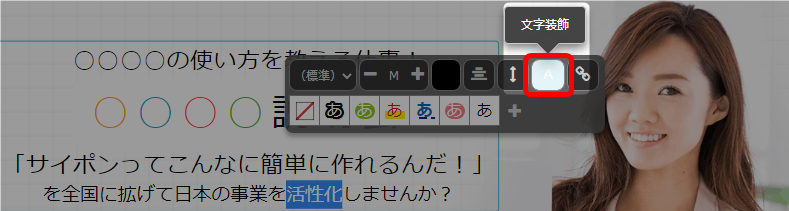
- 「B」をクリック。
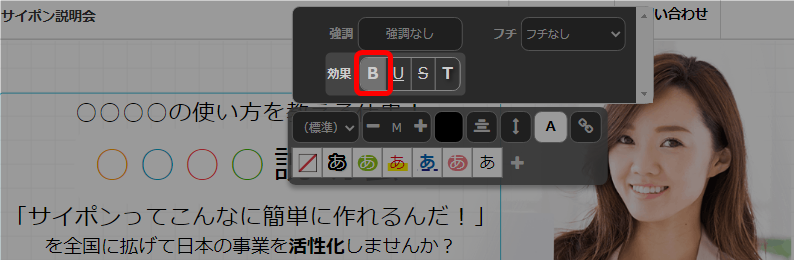
- 適当な場所をクリックして設定を確定。
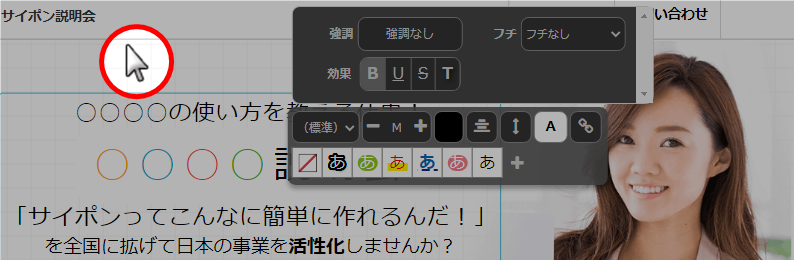
- 以上が、文字を太字にする手順です。
公開サイトへ反映するには「サイト更新」をクリックしてください。
文字にアンダーラインをつける
- アンダーラインをつけたい文字を選択。
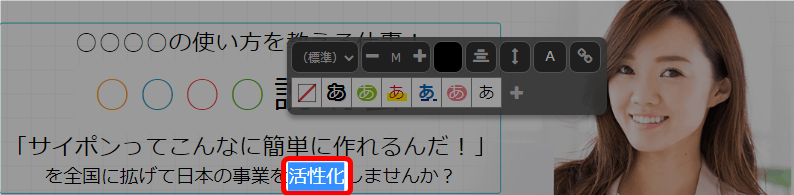
- 「文字装飾」ボタンをクリック。
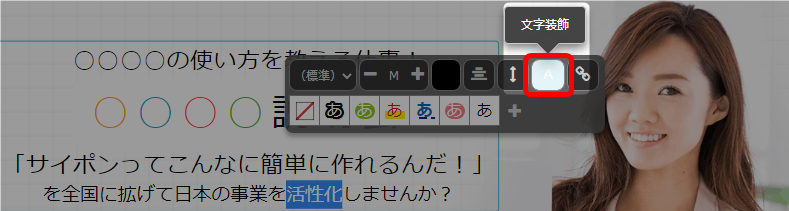
- 「U」をクリック。
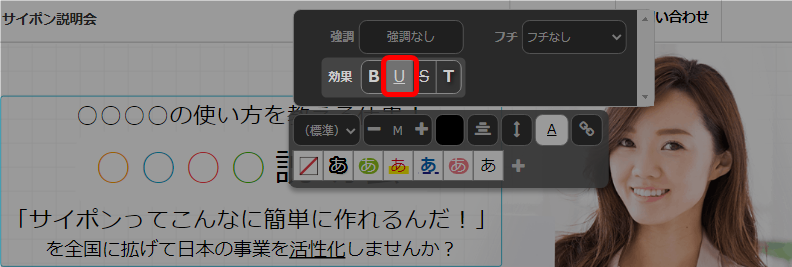
- 適当な場所をクリックして設定を確定。
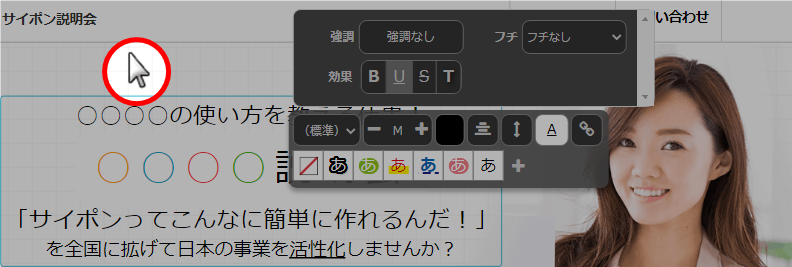
- 以上が、文字にアンダーラインをつける手順です。
公開サイトへ反映するには「サイト更新」をクリックしてください。
文字に取り消し線をつける
- 取り消し線をつけたい文字を選択。
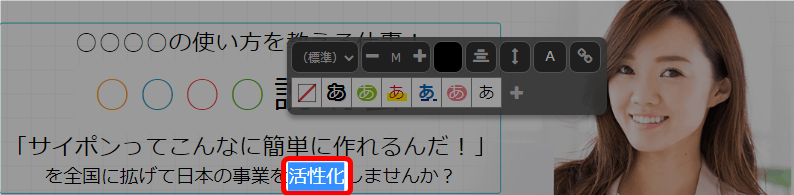
- 「文字装飾」ボタンをクリック。
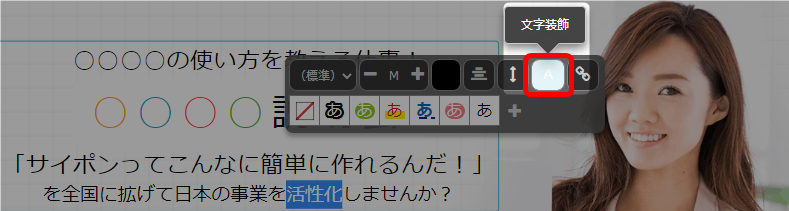
- 「S」をクリック。
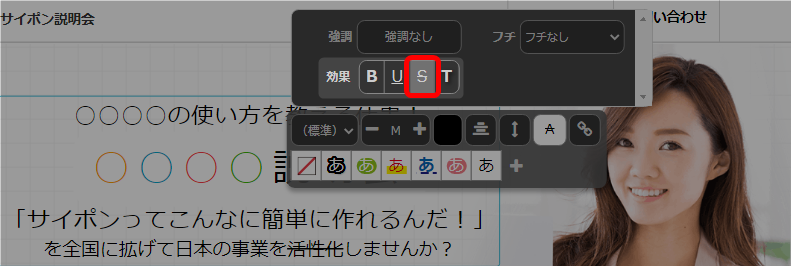
- 適当な場所をクリックして設定を確定。
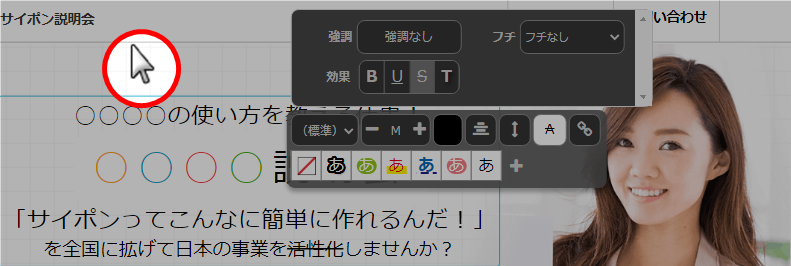
- 以上が、文字に取り消し線をつける手順です。
公開サイトへ反映するには「サイト更新」をクリックしてください。
文字に影をつける
- 影をつけたい文字を選択。
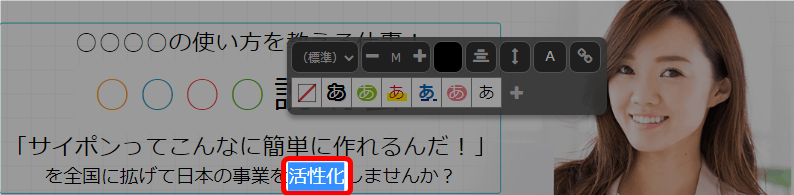
- 「文字装飾」ボタンをクリック。
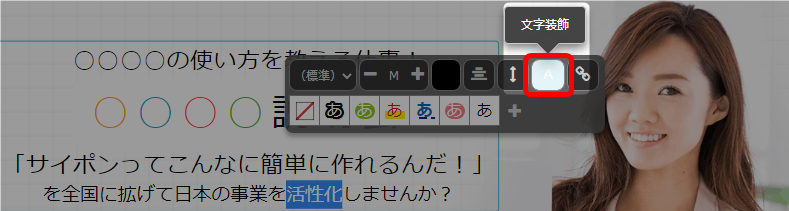
- 「T」をクリック。
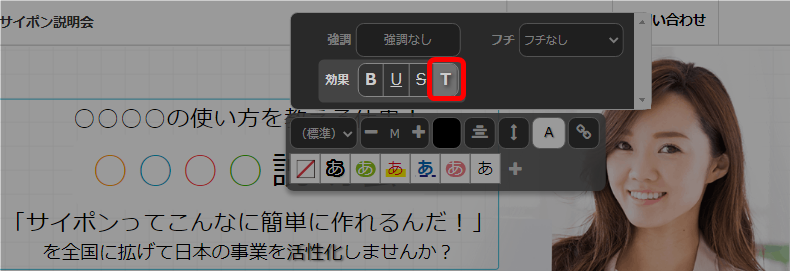
- 適当な場所をクリックして設定を確定。
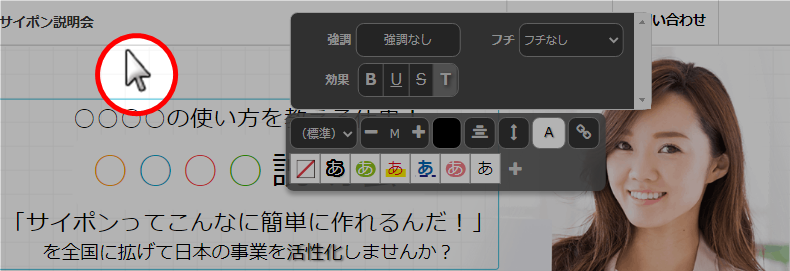
- 以上が、文字に影をつける手順です。
公開サイトへ反映するには「サイト更新」をクリックしてください。
効果設定の解除
ここでは太字設定の解除方法を例にとってご説明いたします。アンダーライン、取り消し線、
影についても手順は同様です。
影についても手順は同様です。
- 太字を解除したい文字を選択。

- 「文字装飾」ボタンをクリック。
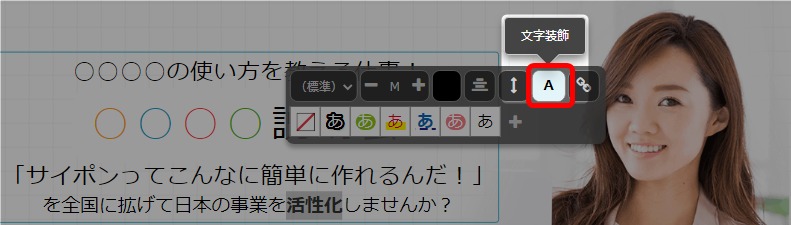
- 「B」をクリック。
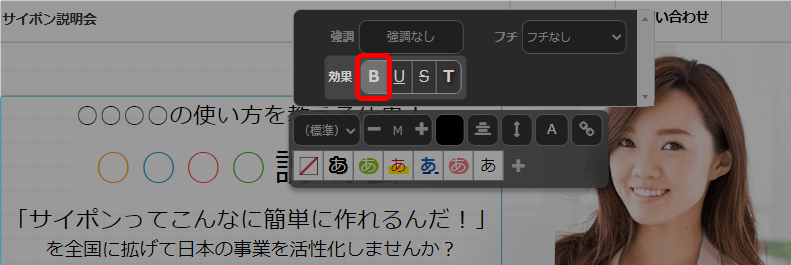
アンダーラインの場合は「U」、取り消し線の場合は「S」、影の場合は「T」をクリック
してください。 - 適当な場所をクリックして設定を確定。
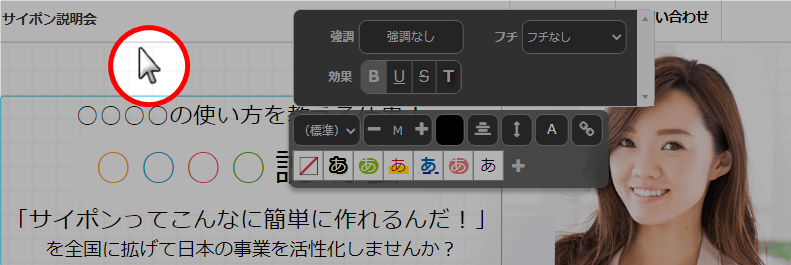
- 以上が、効果の設定を解除する手順です。
公開サイトへ反映するには「サイト更新」をクリックしてください。
検索ワード / #文字強調なし #文字強調解除 #文字フチあり #文字フチなし #文字太字 #文字アンダーライン #文字取り消し線 #文字影 #文字装飾解除